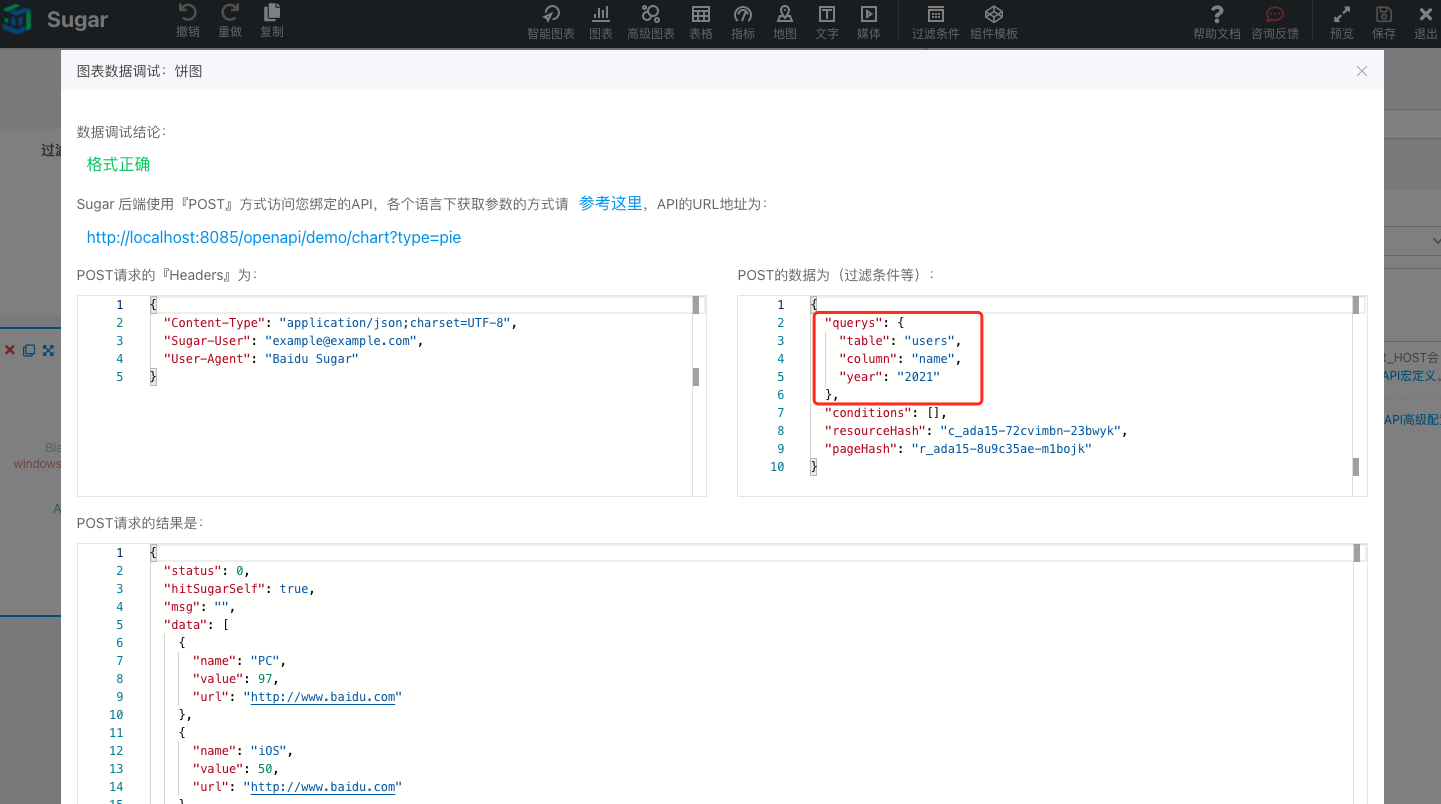在报表或大屏的公开分享时,在公开分享 URL 中您可以加入额外自定义的查询参数,Sugar BI会将其放入图表或过滤条件数据 API 的 POST 请求的 body 里作为参数。
例如,您的报表的公开分享的 URL 本来是:
https://sugar.baidubce.com/dashboard/XXXXXX
您可以在 URL 中加入这些参数如「?table=users&column=name&year=2018」,在浏览器上访问的 URL 改成以下:
https://sugar.baidubce.com/dashboard/XXXXXX?table=users&column=name&year=2018
如何开发调试
要在编辑开发报表或者大屏时,进行 URL 参数功能的调试,需要您手动在编辑页面的 URL 中加参数,例如,您打开一个报表页面,并进入对应的编辑页面:
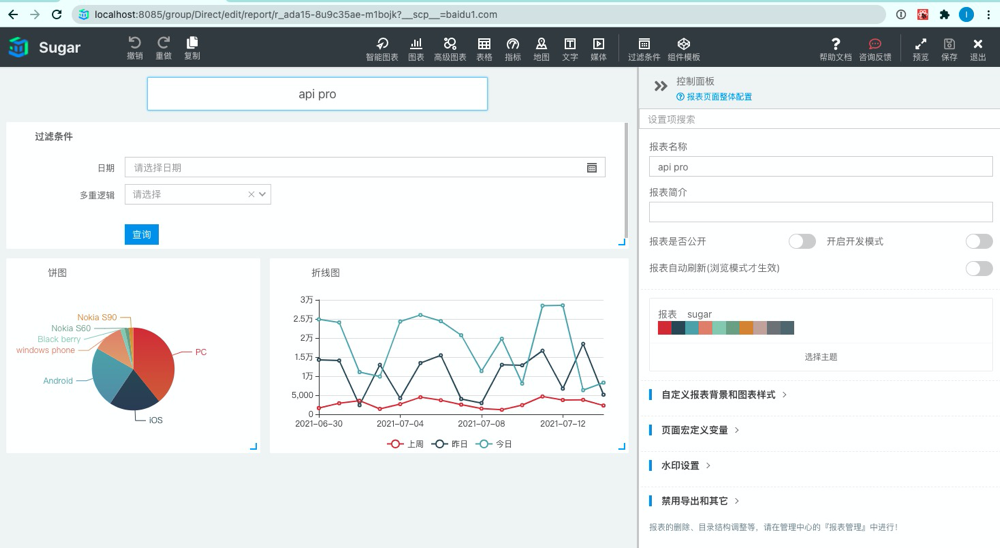
然后,您需要自己手动更改浏览器的 url,加上你需要加的参数,如下图,注意:加上参数之后一定要回车来刷新页面让参数生效
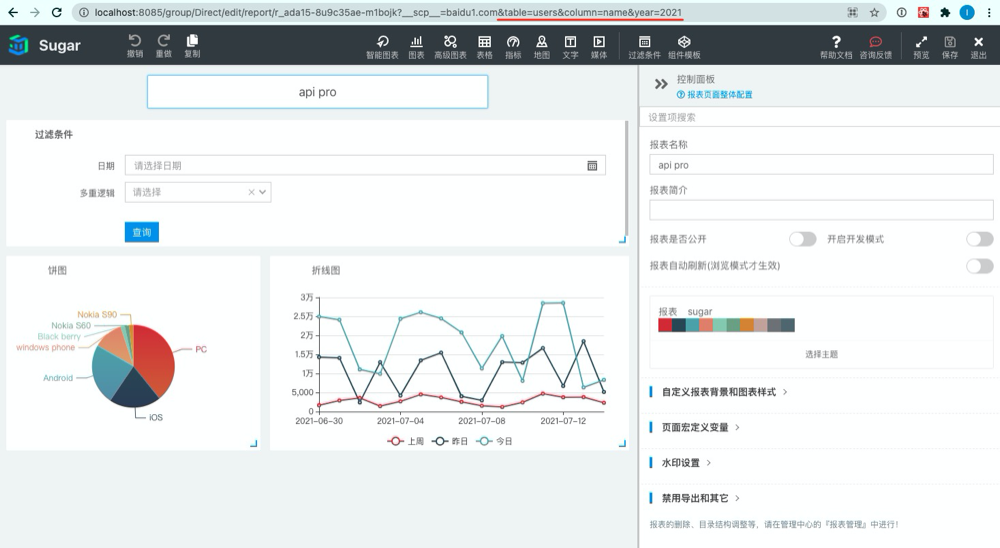
这时,在图表以 API 方式拉取数据时,点击选中某个图表,点击控制面板中「数据」部分的「调试」按钮可以看到,这几个字段被放入querys字段中与过滤条件的数据conditions一起 POST 到了您指定的数据 API 中: